Чому Фейсбук не працює? 8 ефективних рішень
Причини чому Facebook не працює , вони можуть бути різними, що сервери перестали працювати, до тих пір, поки у вас не станеться інцидент з вашим оператором, так як ваш смартфон є причиною проблеми. В останні роки Facebook втрачає популярність серед наймолодших, молодих людей, які переважно перейшли на Instagram і TikTok.
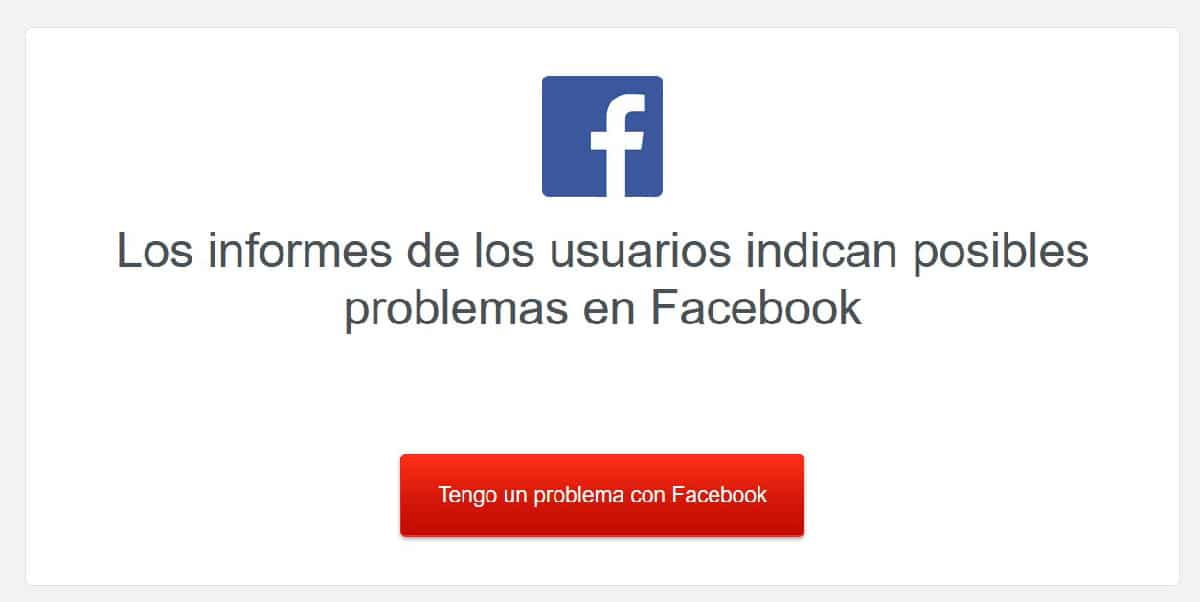
Однак на сьогоднішній день він перевищує 2.000 мільярдів користувачів (хоча компанія ніколи не вказувала кількість активних користувачів на платформі). Причини, через які Facebook перестав працювати, вони зазвичай такі ж це коли Instagram не працює або коли WhatsApp не працює.
Facebook, як і будь-яка інша онлайн-платформа, використовує сервери , на яких розміщуються всі дані, які користувачі завантажують на платформу. Ці сервери розподілені по всьому світу, тому у разі виникнення проблем із будь-яким із них платформа продовжує працювати, хоча й лише у певних країнах.
Перевірте, чи не працюють сервери
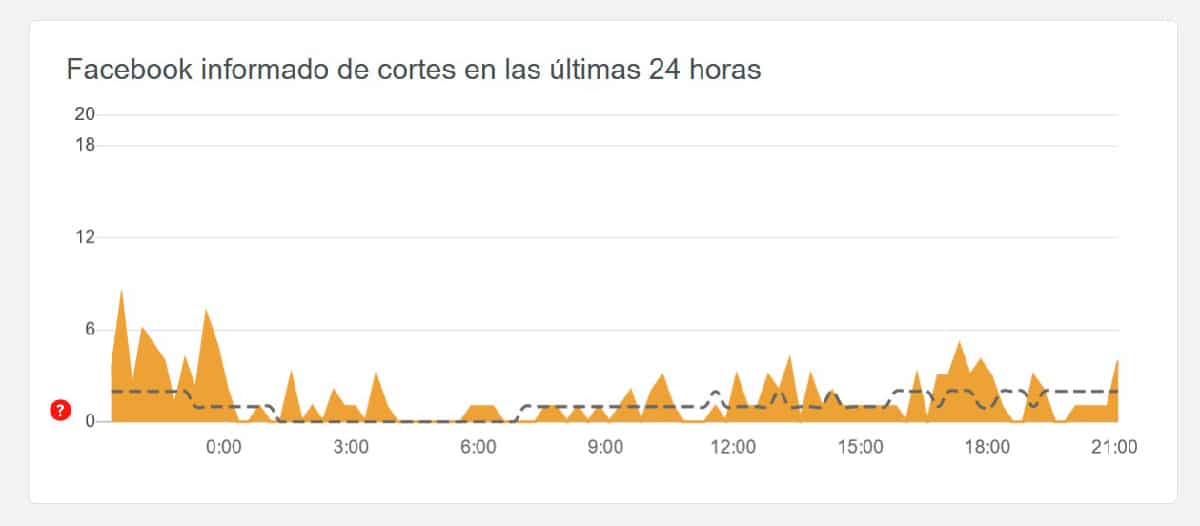
Як тільки ми дізнаємося, як працює Facebook, перше, що потрібно перевірити: сервери компанії не працюють . Кращий спосіб зробити це – через Вниз детектор . Цей веб-сайт збирає інциденти користувача на різних платформах, включаючи Facebook. Цей веб-сайт не може перевірити, чи дійсно сервери працюють чи ні, оскільки вони не стосуються Facebook.
Записи детектора вниз інциденти по всьому світу , не тільки в країні, тому якщо кількість зареєстрованих інцидентів не дуже велика, швидше за все, проблема полягає не в самій платформі, тому вам доведеться шукати інші рішення, такі як ті, які ми показуємо Вас до продовження .
Вимкнути режим польоту
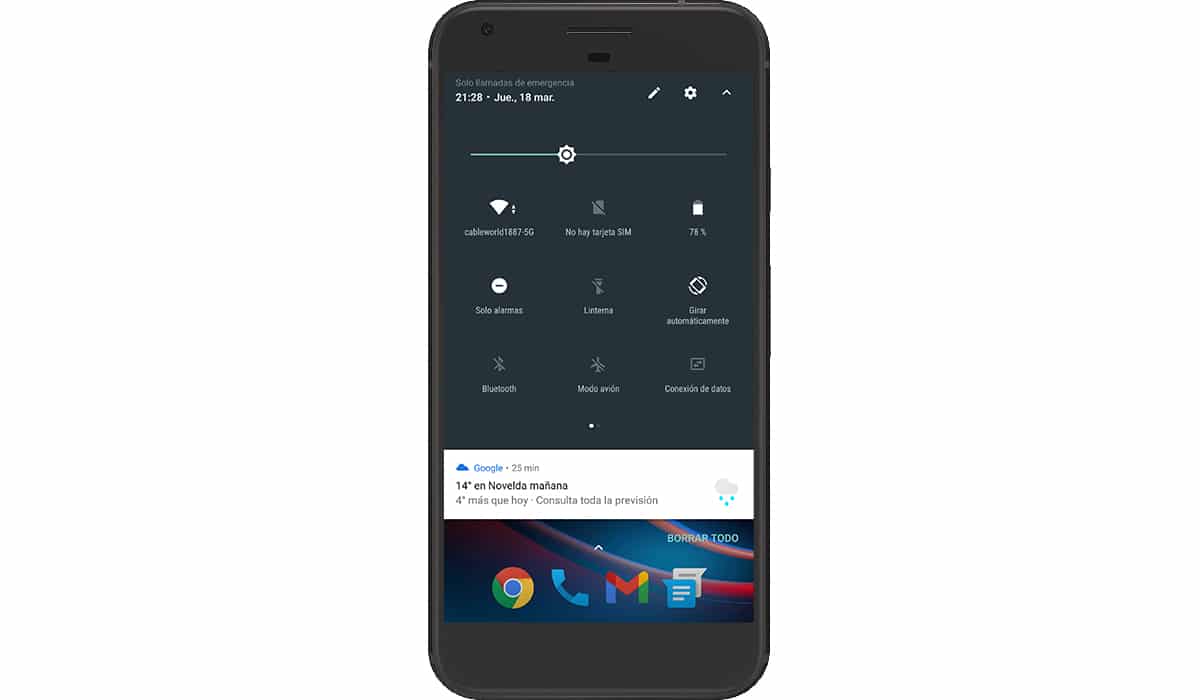
Режим польоту, доступний як на iOS, так і Android, дозволяє нам відключити всі з’єднання на нашому пристрої. Як видно з назви, коли ця функція активована, вгорі екрана відображається значок літака.
Щоб вимкнути режим польоту, ми повинні отримати доступ до верхнього меню, провівши пальцем зверху вниз екраном і клацнувши значок літака, щоб на нашому смартфоні знову були активовані всі бездротові з’єднання.
Перевірте ваше інтернет з’єднання
Після того, як ми виключили, що проблема не в серверах, наступним кроком буде перевірка того, що наш пристрій, смартфон, планшет або комп’ютер у них є підключення до Інтернету.
За комп’ютером
Щоб перевірити, чи є у нас підключення до Інтернету на комп’ютері, нам потрібно спробувати відкрити іншу веб-сторінку. Якщо веб-сторінка не відкривається, і ми використовуємо Mac , ми повинні переконатися, що у верхній правій частині екрана відображається перевернутий трикутник, який представляє з’єднання Wi-Fi.
Якщо це ПК з Windows , ми повинні перейти в правий нижній кут екрана і знайти перевернутий трикутник, орієнтований праворуч (він є підключенням до Інтернету). Інакше ми не маємо підключення до Інтернету.
На смартфоні
Якщо наш смартфон або планшет підключено до мережі Wi-Fi, він буде показаний у верхній частині екрана , значок, що представляє цей протокол зв’язку (перевернутий трикутник). Якщо ні, ми повинні провести пальцем зверху вниз екраном і перевірити, чи активували ми з’єднання Wi-Fi (якщо воно відзначено, воно буде відображатися синім (iOS) або темно-сірим (Android) колір).
В нашому мобільному телефоні буде підключення для передачі даних, поки він знаходиться у верхній частині екрана. Відображаються 3G/4G/5G (один із трьох). Якщо ні, можливо, ми випадково вимкнули підключення для передачі даних. Щоб активувати його, ми повинні провести пальцем по екрану зверху вниз і натиснути на значок, що представляє антену.
Примусово закрити програму
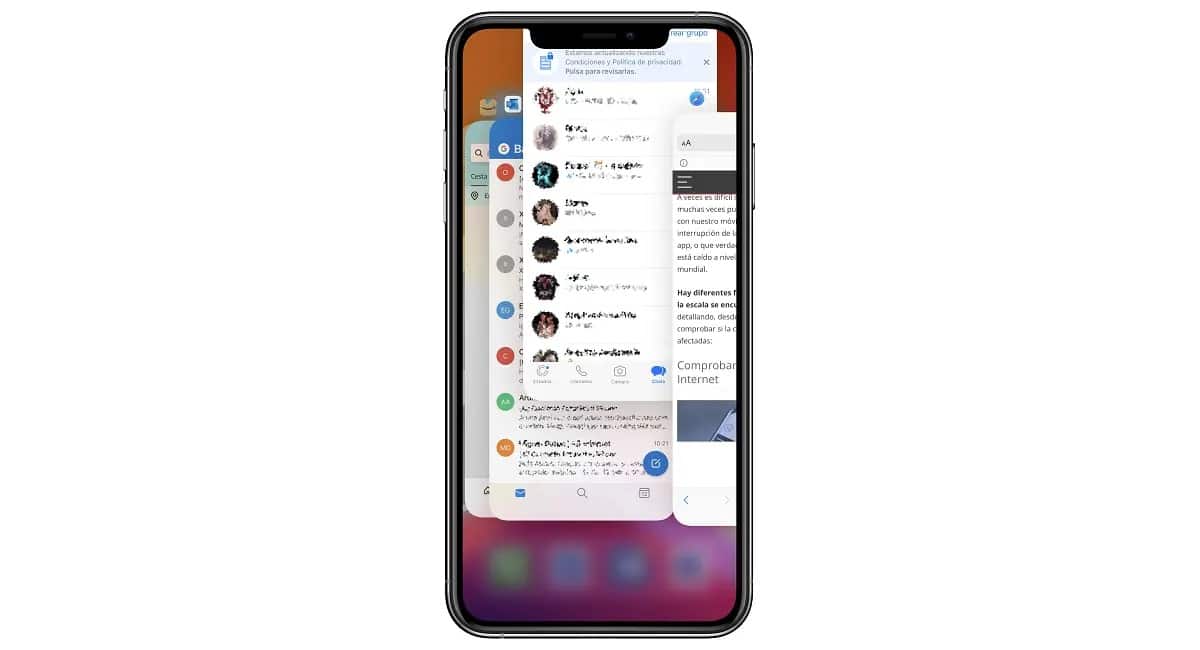
видалити будь-які сліди програми Facebook в пам’яті нашого пристрою, які можуть вплинути на роботу програми, ми повинні повністю закрити програму. Перший варіант – перезавантажити наш пристрій, хоча є швидший спосіб.
Щоб закрити програму Facebook на нашому смартфоні, ми повинні проведіть вгору від нижньої частини екрана для доступу до всіх відкритих програм. Далі ми переміщуємося вліво, щоб знайти програму, і переміщуємо її вгору, поки вона не зникне з режиму багатозадачності.
Очистити кеш
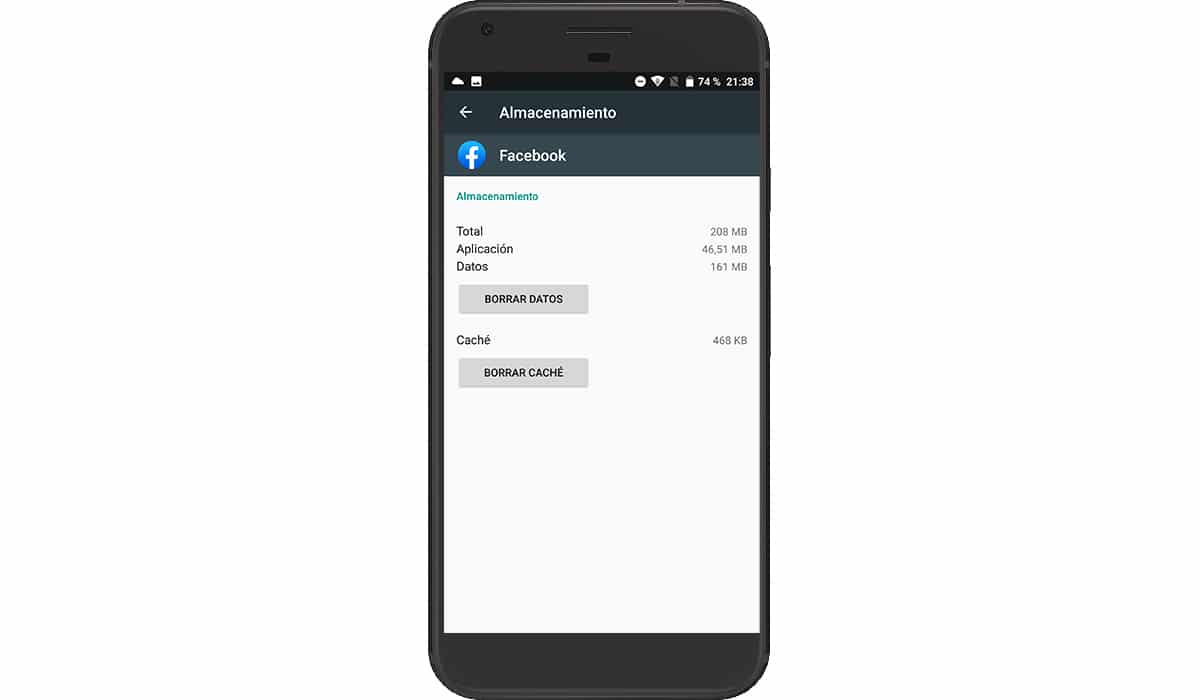
Видалення кешу – це ще один процес, який ми маємо зробити, щоб спробувати вирішити, що Facebook не працює. Кеш програми відповідає за зберігання даних програми, веб-сторінок … щоб він заряджався швидше . Ця пам’ять не видаляється автоматично, як якщо це відбувається з вмістом, що зберігається в пам’яті, тому ми повинні видалити її вручну.
Очистити кеш на комп’ютері
Процес видалення кешу на комп’ютері залежить від того, який браузер ми використовуємо: Chrome, Edge, Safari, Firefox, Opera, Vivaldi… Не пояснювати процес для всіх браузерів (ми завжди залишаємо деякі) Я поясню вам невелику хитрість.
Цей трюк полягає у доступі до меню налаштувань браузера , перейдіть у поле пошуку та напишіть «кеш» з наголосом і без лапок. Браузер швидко покаже нам єдиний варіант у меню, що дозволяє видалити його з нашого комп’ютера.
Очистити кеш на Android
Якщо ми хочемо видалити кеш програми на Android, ми повинні отримати доступ до параметрів програми через меню Налаштування – Програми – Facebook і натисніть Очистити дані.
Очистити кеш на iPhone
У iOS можливість видалення кешу обмежена програмами, які пропонують цю функцію, – функція, яка випадково недоступна на Facebook .
Перезавантажте наш пристрій
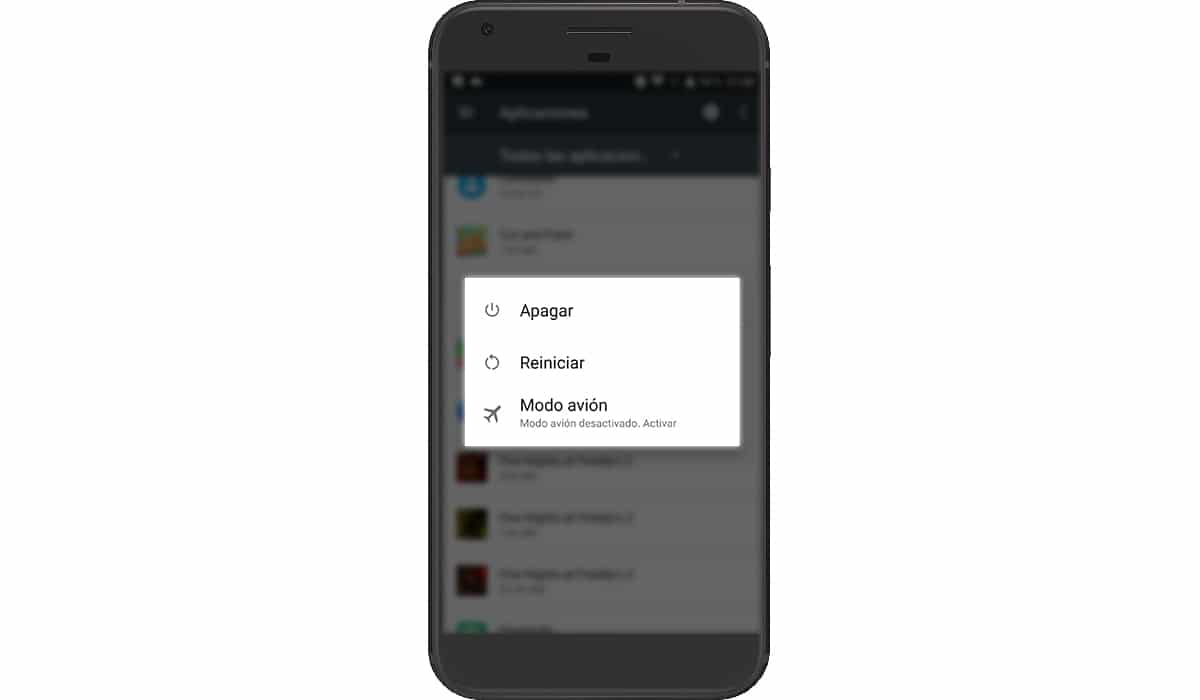
У обчисленнях є рішення кожної проблеми. Рішення як найпростіше, так і абсурдне, Відбувається перезавантаження пристрою, чи то комп’ютер, смартфон чи планшет. Якщо ми працювали з комп’ютером протягом кількох годин, як Windows, так і MacOS, вони могли змінитися, не усвідомлюючи цього. щось на пристрої, який може вплинути як на підключення до Інтернету, так і на роботу браузера, який ми використовуємо.
У випадку смартфонів і планшетів відбувається те ж саме, але пристрій, який практично ніколи не вимикається , перезавантаження час від часу ніколи не зашкодить і, ймовірно, вирішить проблеми, які у нас є не тільки з Facebook, але й з іншими, які ще не виявились.
Оновлення програми
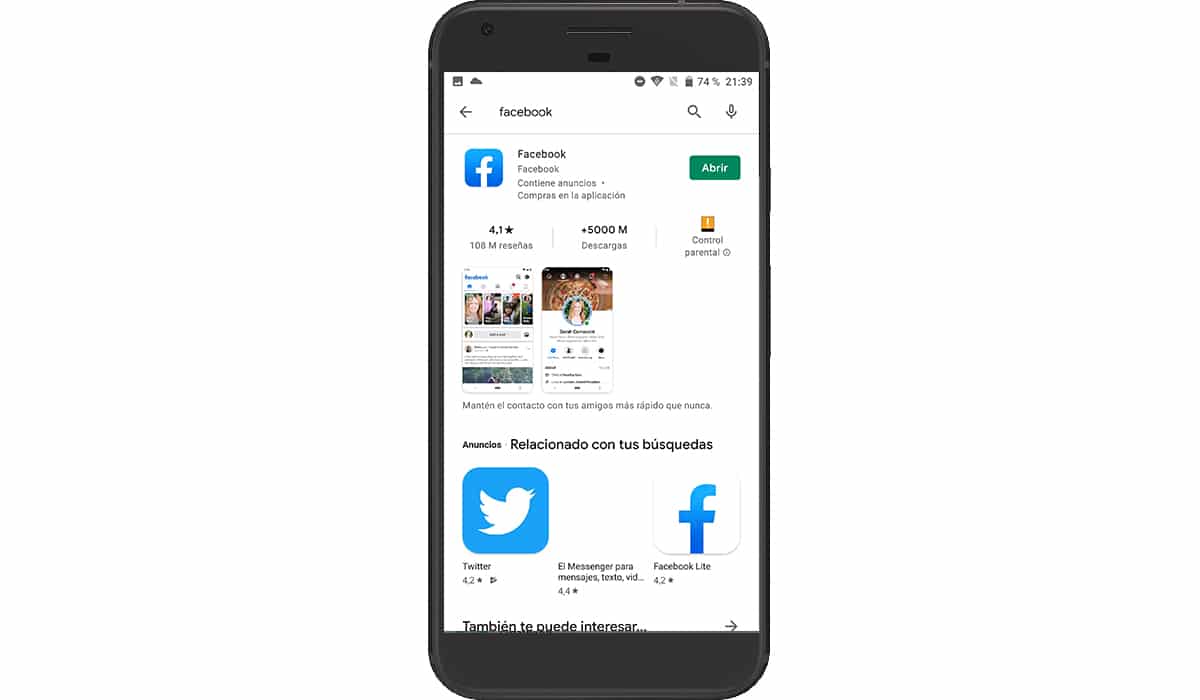
Перш ніж приступити до видалення та перевстановлення програми Facebook, ми повинні перевірити, чи працюють і Apple App Store, і Google Play Store. знайти нове оновлення програми . Для Facebook не прийнято обмежувати доступ до своєї платформи, тому що на ньому не інстальовано останнє оновлення.
Однак якщо програма була порушення безпеки , можливо, компанія заблокувала доступ до своєї платформи зі старими версіями програми. Якщо наш смартфон або планшет старий і програма давно перестала оновлюватися, ми можемо використовувати facebook Lite версію дуже легка версія Facebook, призначена для старих і / або обмежених в ресурсах смартфонів.
Видаліть та перевстановіть Facebook
Ще одне рішення для того, щоб програма Facebook знову запрацювала в перший день, – це видалити програму таким чином видаліть будь-які сліди програми на нашому смартфоні або планшеті.
Якщо це комп’ютер, ми можемо пропустити цей крок , оскільки програма, доступна як для Windows, так і для macOS, не оновлювалася кілька років, тому для доступу до служби рекомендується використовувати браузер.
Видалити програму на Android

Щоб видалити програму на Android, ми повинні натисніть і утримуйте піктограму програми і посуньте піктограму вгору, доки не з’явиться опція Видалити програму.
Видалити програму на iPhone
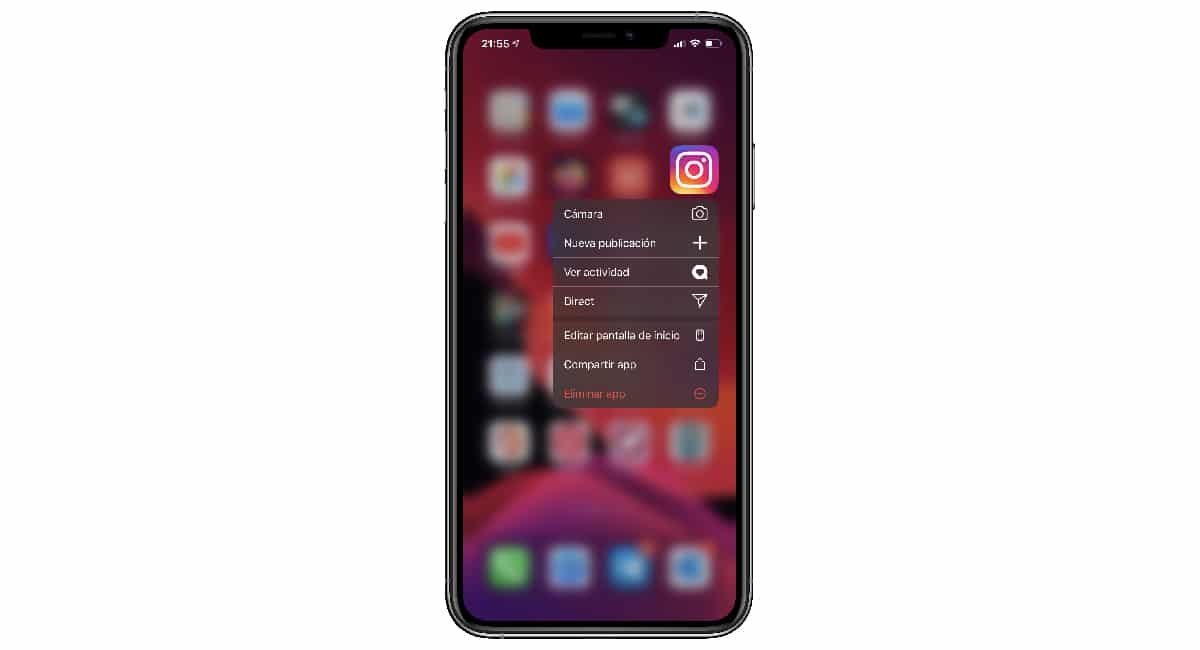
Якщо ми хочемо видалити програму Facebook на iOS, ми довго натискаємо на піктограму програми більше секунди. У діалоговому вікні, що з’явилося, вибираємо Видалити додаток .
Якщо наш пристрій старіший, утримуючи піктограму програми, піктограми почнуть танцювати . У цей момент ми натискаємо на знак мінус, який відображається у верхній лівій частині піктограми програми, щоб видалити його.


